This article has been localized into French by the community.
Installer le serveur web Apache
Apache est le serveur web qui s'assure que votre machine devienne capable de servir des pages web. Vous ne voudrez peut-être pas rendre un serveur web public sur votre machine, mais Apache est aussi compétant à des fins de tests, facile à installer, et fonctionne très bien avec PHP. Apache est un logiciel gratuit, simple, ce qui signifie que le code source est disponible et que vous n'avez pas à payer pour l'utiliser.
Apache peut être téléchargé depuis http://httpd.apache.org/download.cgi. Donner un lien direct vers un téléchargement n'aurait aucun sens, puisque Apache est souvent mis à jour. Allez sur la page du téléchargement, et choisissez le bon lien de téléchargement sous le titre qui indique quelque chose comme" Apache HTTP Server x.x.x is the best available version". Au moment de l'écriture, la version actuelle est 2.2.4. Si vous êtes un utilisateur Windows, ce que présume ce tutoriel, alors cliquez sur le lien indiquant "Win32 Binary (MSI Installer)". Utiliser un installateur rend toute l'étape plus facile.
Après l'avoir téléchargé, débutez l'installation et acceptez les termes de la licence etc. Tout devrait être standard jusqu'à ce que vous atteignez cet écran:
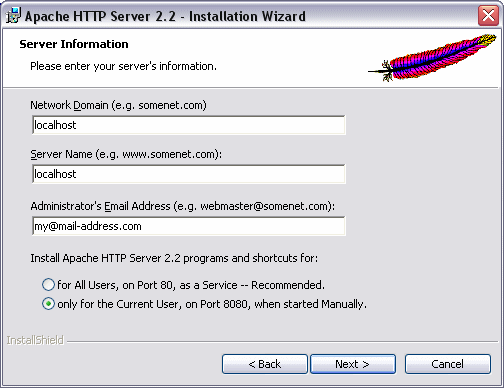
Vous pouvez remplir les deux premiers champs par localhost, comme je l'ai fais. Ils ne sont pas si important pour ce que l'on cherche à faire, tout comme le champ e-mail. Le bouton radio est quant à lui un peu plus important - vous devez décider si le serveur web doit être installé comme un service, qui sera lancé automatiquement par Windows, ou comme une application standard que vous devrez démarrer manuellement. La version automatique opérera sur le port 80, qui est le port par défaut pour les communications HTTP, tandis que la version manuelle opérera sur un autre port, le 8080 ici. Comme vous pouvez le constater, j'ai sélectionné la seconde option. Mon ordinateur fait déjà tourner un autre serveur web sur le port 80, de plus je n'en ai besoin que pour faire des tests, donc démarrer le serveur manuellement quand j'en ai besoin est la meilleure option pour moi.
Sur l'écran suivant, sélectionnez Typical, et continuez. Vous allez vous retrouver sur une fenêtre pour choisir le chemin où installer le serveur. Le chemin par défaut fonctionne bien. Continuez et laissez l'assistant installer les fichiers requis. Lorsque vous avez fini, vous pouvez démarrer le serveur Start -> Apache HTTP Server -> Control Apache server -> Start Apache in Console. Si vous avez un firewall, il pourra vous demander s'il doit ou non débloquer Apache. Si vous souhaitez pouvoir accéder à votre serveur depuis un ordinateur non local, vous devez répondre oui.
Maintenant votre nouveau serveur doit être lancé. Pour être sûr, entrez " http://localhost/ " dans votre moteur de recherche si vous l'avez installé sur le port 80, ou "http://localhost:8080/" si vous l'avez installé manuellement. Vous devriez voir un texte vous indiquant que tout fonctionne. Félicitation, maintenant vous avez un serveur web.
Dans le dossier où vous avez installé Apache, normalement quelque chose comme C:\Program Files\Apache Software Foundation\Apache2.2\, vous trouverez un dossier "htdocs". C'est très important, puisqu'il s'agit du dossier racine de votre serveur web. Vous pourrez créer un nouveau fichier, et y accéder avec http://localhost:8080/filename, exemple: http://localhost:8080/test.html. Vous pouvez également créer des sous-dossiers. Quand on testera des choses dans la suite de ce tutoriel, on les sauvegardera dans le dossier htdocs, pour pouvoir y accéder avec notre web serveur, donc ne l'oubliez pas.